Animoto Poista vesileima ilmaiseksi: 3 online- ja offline-tapaa
Animoto on sinua varten, jos haluat luoda ammattimaisia, mukaansatempaavia videoita pankkia rikkomatta. Se on erinomainen videoeditointityökalu, joka palvelee arvokasta toimintoa niille, jotka ovat uusia videoeditoinnin maailmassa. Vesileima liitetään kuitenkin, kun videota viedään ohjelman avulla. Ja ainoa tapa poistaa vesileima on ostaa maksettu suunnitelma. Tässä artikkelissa tiedät kuinka poistaa vesileimat Animoto-videosta.
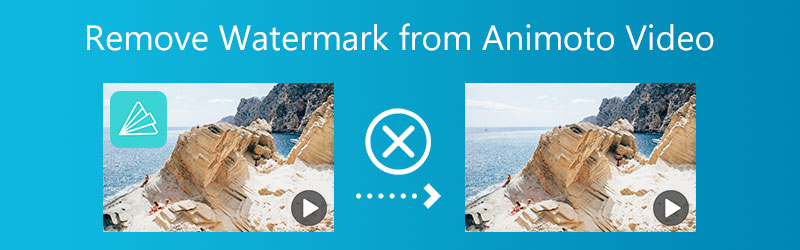

Osa 1. Paras tapa poistaa vesileima Animoto-videosta
1. Vidmore Video Converter
Vidmore Video Converter tarjoaa kattavan menetelmän vesileimojen lisäämiseen. Sen avulla käyttäjä voi lisätä ja poistaa vesileimoja mistä tahansa valokuvasta tai videosta ilman vaikeuksia. Vidmore Video Converterin avulla vesileima voidaan poistaa tai lisätä yksinkertaisella hiiren painikkeen napsautuksella. Tämä ohjelma yksinkertaistaa vesileiman poistamista suorittamalla tarvittavat toimenpiteet puolestasi. Sinun ei enää tarvitse tehdä lisätutkimuksia tai käydä läpi pitkiä elokuvia sosiaalisen verkostoitumisen sivustoilla osana tätä menettelyä. Seuraamalla alla lueteltuja toimenpiteitä Vidmore Video Converter tekee Animoto-videovesileiman poistamisen videoistasi yksinkertaisen.
Lisäksi voit käyttää tätä vesileimanpoistoainetta sekä Windows- että Mac-käyttöjärjestelmissä ilman ongelmia. Lisäksi sen hyödyntämiseen ei tarvita laitteita, joilla on erittäin korkeat tekniset tiedot. Viedyn videon laatu ei heikkene, vaikka Vidmore Video Converter tuottaa videon poikkeuksellisen nopeasti. Jos haluat poistaa Animoto-vesileiman, noudata alla olevia ohjeita.
Vaihe 1: Valitse Ilmainen lataus vaihtoehto, jonka löydät alempana tällä sivulla. Voit aloittaa sovelluksen lataamisen suoraan työpöydällesi. Suorita sen jälkeen tarvittavat asennus- ja asennusvaiheet ja napsauta Aloita nyt vaihtoehto käynnistää ohjelma työpöydälläsi.
Vaihe 2: Voit käyttää ohjelmiston tehokkainta vesileimanpoistoainetta siirtymällä kohtaan Työkalupakki vaihtoehto ja valitse Video Watermark Remover vaihtoehto.
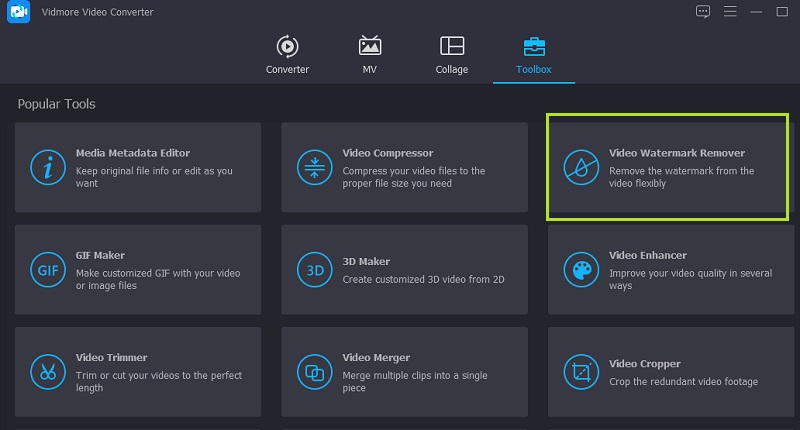
Sinun on napsautettava Plus-symbolia, joka tulee näkyviin näyttöön tulevaan ponnahdusikkunaan, jotta voit ladata vesileiman sisältävän videon.
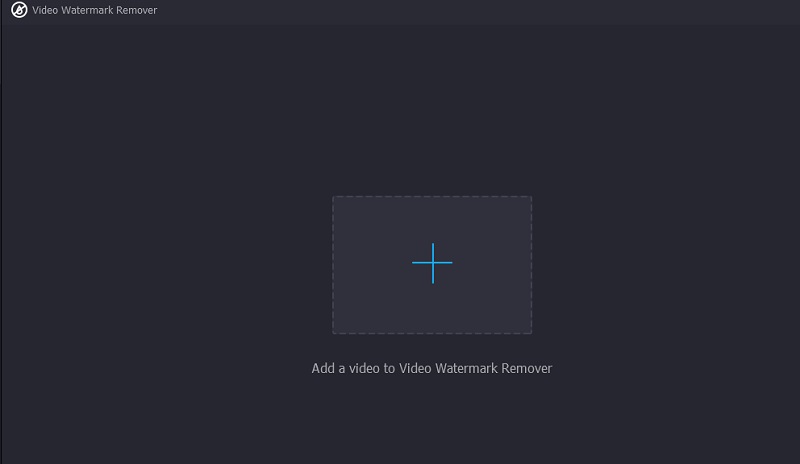
Vaihe 3: Valitse alue, jolta haluat poistaa vesileiman, ja valitse sitten Lisää vesileiman poistoalue kuvake. Kun lähetät videon, vesileima ei ole enää näkyvissä. Kun olet asettanut valintaruudun ympäröivän vesileiman päälle ja peittänyt sen kokonaan, voit levätä ja nauttia sen katselusta.
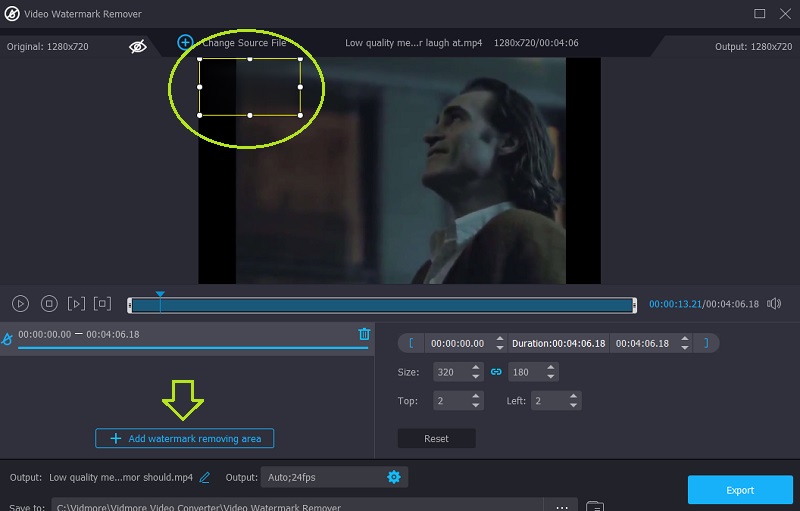
Vaihe 4: Kun vesileima on poistettu, sinun on valittava Vie-vaihtoehto tallentaaksesi leikkeen ilman tekijänoikeuksia.
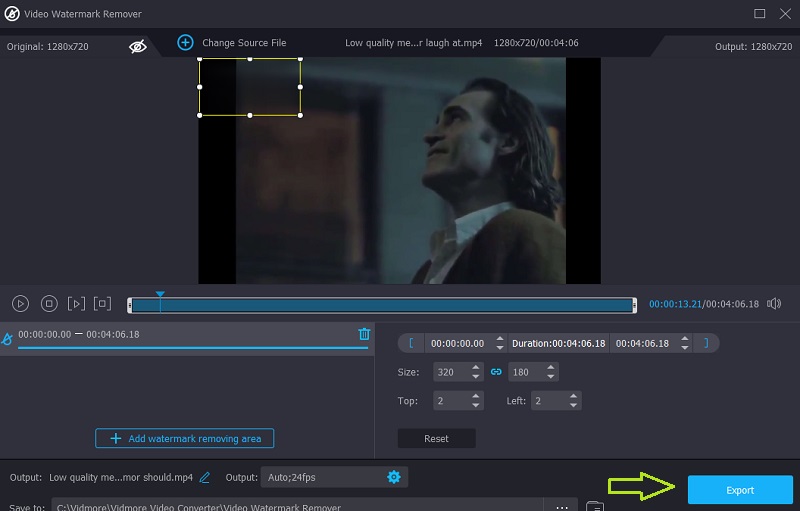
Osa 2. Muita tapoja poistaa vesileima Animoto-videosta
Voit myös poistaa Animoto-vesileiman seuraavilla muilla tavoilla. Olet tervetullut käyttämään täällä tarjottuja verkkotyökaluja.
2. Media.io
Kun lähetät videon Media.io-sivustolle, sivusto poistaa mahdolliset vesileimat. Kun olet miettinyt huolellisesti käytettävää vesileimaa, sovellus helpottaa sen poistamista tarjoamalla painikkeen, jota voit painaa. Kun olet valinnut vesileiman, jota haluat käyttää, voit käyttää sitä. Tämä työkalu voi muokata, vähentää vesileimojen kokonaismäärää, poistaa logoja elokuvista ja poistaa ääntä videoista ja valokuvista.
Vaihe 1: Kun olet siirtynyt pääsivulle, valitse ladattava videoleike käytettävissä olevien tyyppien luettelosta napsauttamalla vaihtoehtoa. Valitse Tiedostot.
Vaihe 2: Valitse Lisää alue valikosta poistaaksesi elokuvan vesileiman osan. Voit tehdä sen menemällä valikkoon. Käytä sen jälkeen silmukkatyökalua. On tärkeää muistaa, että peittävien vesileimojen määrää ei rajoiteta millään tavalla, muodossa tai muodossa.
Vaihe 3: Voit poistaa vesileiman käyttämällä painiketta Poista vesileima näytön oikeassa yläkulmassa.
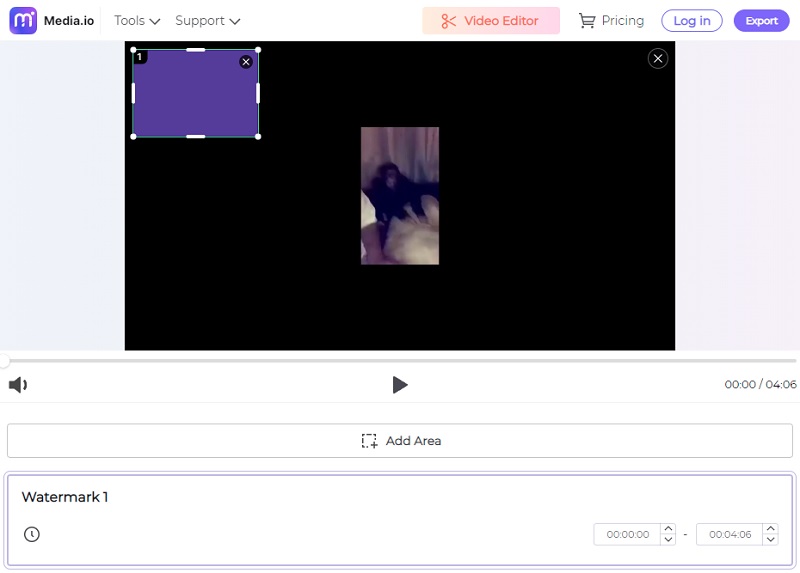
3. Apowersoft Online Video Watermark Remover
Voit poistaa vesileiman kuvasta muutamassa minuutissa verkossa saatavilla olevan verkkosivuston avulla. Se on Apowersoft Online Video Watermark Remover, jos mietit. Voit törmätä ongelmiin, kun yrität tallentaa videon helpoimmin saatavilla olevilta online-sivustoilta, koska niiden tuottamat tulokset eivät ole niin hyviä kuin ne voisivat olla. Kun käytät Apowersoftia, sinun ei tarvitse huolehtia yhteisistä ongelmista.
Sinulla on myös helpompi viedä videosi. Kun käytät Apowersoft Online Video Watermark Removeria, seuraava on luettelo vaiheista, jotka sinun on suoritettava poistaaksesi Movavi-kokeiluvesileiman.
Vaihe 1: Käynnistä verkkoselain ja siirry verkkosivustolle. Voit myös siirtyä eteenpäin klikkaamalla yllä olevaa linkkiä. Se näyttää sinulle, kuinka ohjelmaa käytetään. Kun olet napsauttanut Poista vesileima videosta -painiketta, valitse video, jonka haluat tuoda.
Vaihe 2: Kun lataus on valmis, voit peittää vesileiman vetämällä laatikkoa. Pienen viiveen jälkeen poistat vesileiman, jos valitset Poista vaihtoehto työkalurivillä.
Vaihe 3: Kun olet poistanut tiedoston, valitse sijainti, johon haluat sen tallentaa, valitsemalla tiedostojen latausvaihtoehdon poistamisen jälkeen.
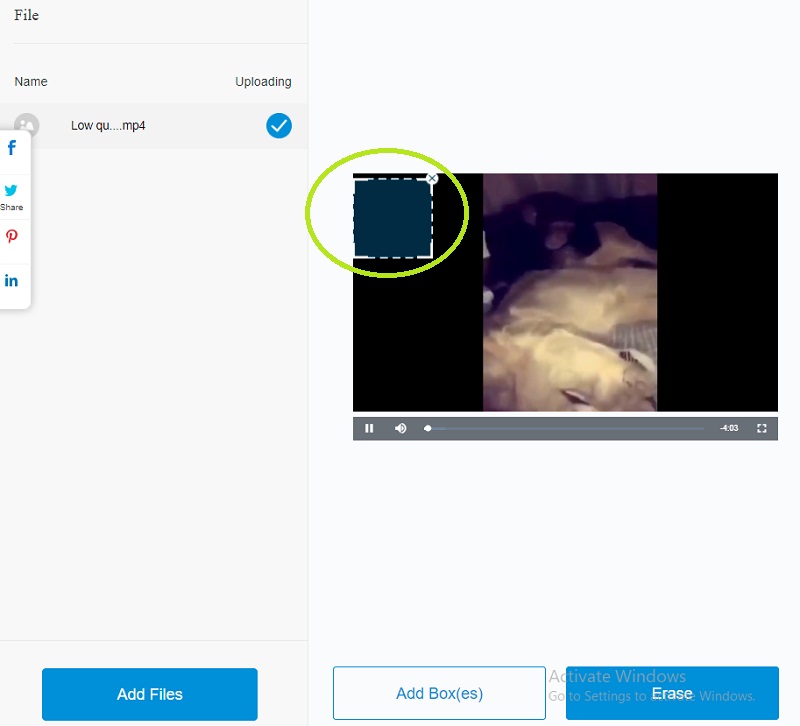
Osa 3. Vertailutaulukko
- ominaisuudet
- Siinä on ystävällinen käyttöliittymä
- Se hyväksyy erilaisia muotoja
- Se vie vientiä laadusta tinkimättä
| Vidmore Video Converter | Media.io | Apowersoft Online Video Watermark Remover |
Osa 4. Usein kysytyt kysymykset vesileiman poistamisesta Animoto-videosta
Kuinka kauan ilmainen video Animotossa on?
Animoton avulla voit tuottaa elokuvia, jotka ovat jopa 50 minuutin pituisia. Jokaisen projektiin lisäämäsi videoleikkeen enimmäiskesto on kaksikymmentä minuuttia. Niin kauan kuin videosi on alle puolen tunnin mittainen, siihen sisällytettävien kuvien määrää ei ole rajoitettu.
Onko Animoton käyttö turvallista?
Animoto on vaaraton käyttää. Sivusto on suojattu protokollien avulla, mikä tarkoittaa, että tietosi ovat turvassa heidän palvelimillaan, vaikka jotkut ihmiset saattavat olla huolissaan. Koska se on verkkopohjainen ohjelmisto sovelluksen sijaan, voit ladata sen.
Pystyykö Animoto tallentamaan videoni automaattisesti?
Animoto tallentaa elokuvasi reaaliajassa automaattisesti. Sinun ei siis enää tarvitse huolehtia tekemiesi muutosten puuttumisesta tai videon tallentamisen keskeyttämisestä.
Johtopäätökset
Sinä voit tehdä Animoto ilman vesileimaa. Ja sen toteuttamiselle ei ole liikaa esteitä. Olisi parasta, jos käyttäisit Vidmore Video Converteria säilyttääksesi Animoton avulla luomasi videolaadun.


